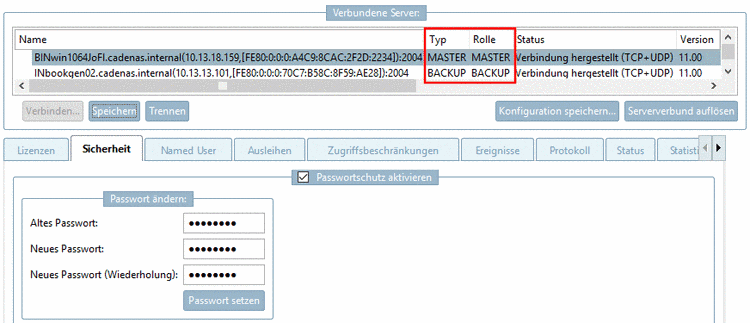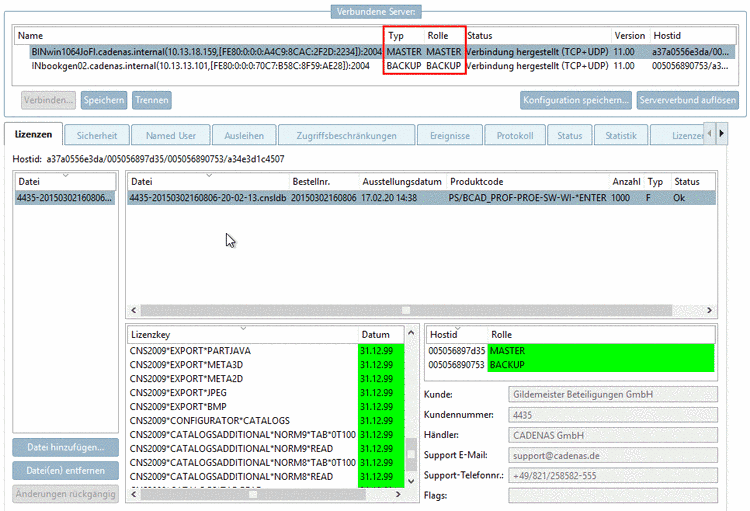Manual
Login
Our 3D CAD supplier models have been moved to 3Dfindit.com, the new visual search engine for 3D CAD, CAE & BIM models.
You can log in there with your existing account of this site.
The content remains free of charge.

Top Links
Manual
Der Workflow beim Anlegen eines 2er oder 3er Serververbundes (Clusters) [1 Master und 1 oder 2 Backup] sieht folgendermaßen aus:
Voraussetzung: Alle benötigten FLM-Server sind ohne Lizenzen installiert. Siehe Abschnitt 3.4, „FLM-Server-Installation - Lizenzen beantragen/einspielen“ in Installation - Handbuch.
-
Öffnen Sie die Lizenzserver-Verwaltung von einem beliebigen Client aus, indem Sie auf den Button Starte Lizenzserver-Verwaltung... klicken.
-> Das Dialogfenster Verbindung mit FLM-Server herstellen... wird geöffnet.
-
Wählen Sie die Option Neu installierten Lizenzserver konfigurieren.
-> Alle gefunden Lizenzserver werden angezeigt.
Selektieren Sie per Einfachklick diejenigen Server, mit denen Sie einen Serververbund erstellen möchten und bestätigen Sie mit .
Die gewählten FLM-Server werden im Dialogbereich Verbundene Server angezeigt (Typ und Rolle noch auf PASSIVE).
-
Wechseln Sie auf die Registerseite Lizenzen online beantragen.
-> Die Netzwerkkarten-Adresse jedes Servers ist bereits im Formular eingetragen. Details zu dieser Registerseite finden Sie unter Abschnitt 1.4.4.12, „Registerseite "Lizenzen online beantragen"“.
Mit Klick auf können Sie eine
*.json-Dateispeichern (Textdatei), die ebenfalls die Netzwerk-Adressen (hostids) enthält. Klicken Sie auf , um die Konfiguration des Serververbundes abzuspeichern.
Mit können Sie die Verbindung zum Serverbund trennen. -> Der Anzeigebereich ist nun leer.
-
Um die Ihnen zugestellte Lizenz einzuspielen, verbinden Sie sich wieder mit dem erstellten Cluster.
-> Das Dialogfenster Verbindung mit FLM-Server herstellen... wird wieder geöffnet.
Selektieren Sie diesmal die Option Bestehenden Lizenzserver konfigurieren.
Selektieren Sie den von Ihnen angelegten Serververbund und bestätigen Sie mit .
-
Wählen Sie die Registerseite Lizenzen und klicken Sie auf Datei hinzufügen.... Bestimmen Sie im Explorer-Fenster die gewünschte Lizenzdatei.
-> Die Lizenz wird im Dialog angezeigt.
-
Wechseln Sie auf die Registerseite Sicherheit.
Sie müssen zwingend ein Passwort vergeben. Aktivieren Sie hierzu die Option Passwortschutz aktivieren. (Die Passwortvergabe kann evtl. auch schon beim Auslesen der Hostids erfolgen.)
Vergeben Sie ein Passwort und bestätigen Sie mit Klick auf .
-
-> Nach nochmaliger Passworteingabe wechselt die Anzeige unter Typ / Rolle auf MASTER / BACKUP.
-
Wechseln Sie auf die Registerseite Lizenzen.
Wenn alles auf grün steht kann der Betrieb aufgenommen werden.

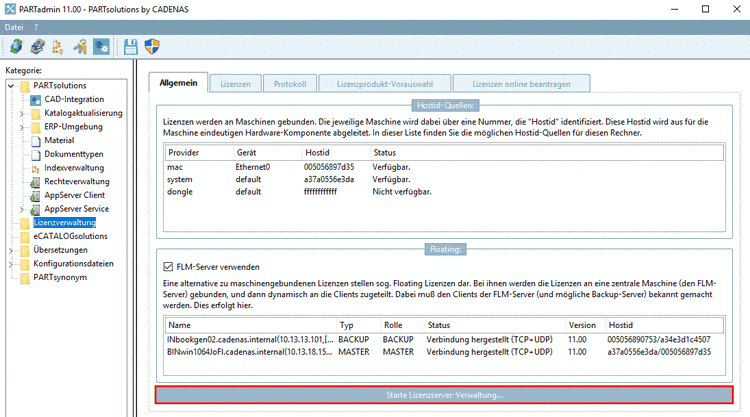
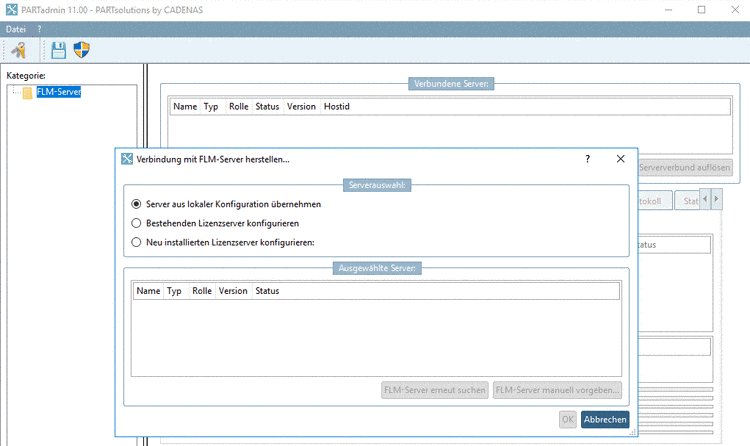
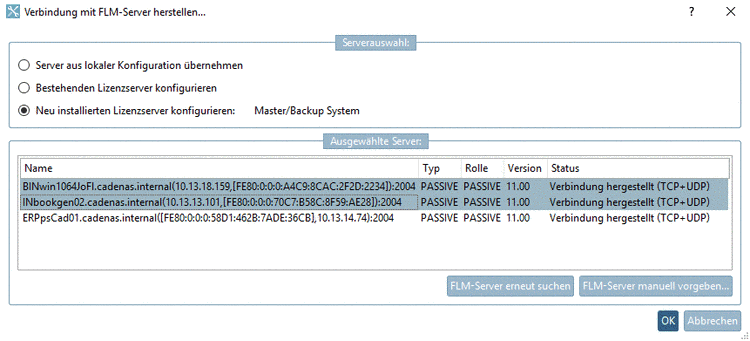





![[Hinweis]](/community/externals/manuals/%24%7Bb2b:MANUALPATH/images/note.png)